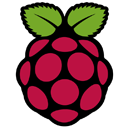|
|
Plateforme : Linux - Debian Raspberry PI |
| En essayant mon nouveau raspberry Pi, j'ai voulu mettre ma clé usb (formatée en NTFS) dans les ports, mais là, surprise, impossible d'accéder à mes données les droits d'accès aux fichiers n'étant pas bon. En effet, les droits par défaut après un mount sont "read only" or cela ne m'intéresse pas du tout je veux un accès total à ma clé. Monter la clé Pour information les commandes pour monter une clé usb sur un Rapsberry sont les mêmes que sur une debian classique. Voilà la procédure au cas ou. On créer le dossier dans lequel nous allons monter la clé. (A faire qu'une seule fois) Pour savoir si la clé est en /dev/sda1 ou n'importe quel autre sda il faut "tail" le fichier de log messages pour cela : Puis brancher la clé. Une ligne de ce type doit donc apparaitre :  L'avant-dernière ligne donne le sda de la clé. Les autres informations ne sont pas très utile mais c'est marrant. Ensuite on monte la clé dans ce dossier : Mais voilà les droits par défaut sont donc read only pour le root et aucun accès pour les autres. Afin de corriger cela nous allons monter la clé avec ntfs-3g Pour cela on installe déjà le package ntfs-3g
Puis on monte la clé toujours dans le même répertoire. (pensez à vérifier que le sda est toujours bon)
Et c'est bon un petit :
pour aller de le répertoire ou se situe les données de la clé, suivi de :
listera tous les répertoires présents sur la clé. EDIT : Après plusieurs essais sur les commandes on peut tres bien faire un :
Le truc ici c'est que l'on donne des droits sur le répertoire à l'utilisateur pi (utilisateur par défaut sur un raspberry) et donc nous avons accès à la clé sans problèmes et sans passer par ntfs-3g Démonter la clé Ne surtout pas oublier de sortir du répertoire de la clé sinon le système ne vous laissera pas la démonter.
Puis faire un simple :
Voilà la clé est démontée et vous pouvez l'enlever sans problème de votre Raspberry PI |